OS X Lion: Google कैलेंडर को iCloud पर आयात करें
ओएस एक्स गूगल मैक I Cloud पंचांग / / March 18, 2020
यदि आप Google कैलेंडर से iCloud पर स्विच कर रहे हैं, तो आपको प्रत्येक ईवेंट को मैन्युअल रूप से जोड़ना नहीं होगा। अपने संपूर्ण Google कैलेंडर को iCloud पर आयात करने का तरीका यहां बताया गया है।
अपने मैक पर, सिस्टम पर नेविगेट करें वरीयताएँ >> इंटरनेट और वायरलेस और iCloud आइकन पर क्लिक करें।

संपर्कों, कैलेंडर, और बुकमार्क के साथ उपयोग के लिए iCloud सेट करने के लिए अपनी ऐप्पल आईडी और पासवर्ड दर्ज करें।
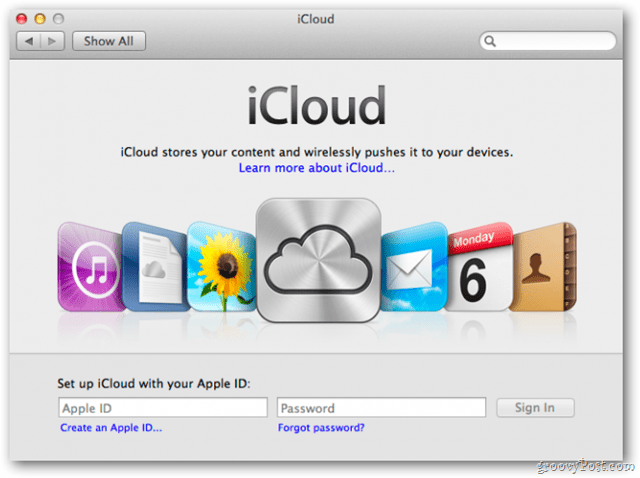
ICloud नियंत्रण कक्ष में, सुनिश्चित करें कि कैलेंडर की जाँच की गई है।
![sshot-2011-10-28- [19-32-02] sshot-2011-10-28- [19-32-02]](/f/ea9f793d9f966470bc942704ba4d4d27.png)
इसके बाद, सफारी खोलें, अपने Google खाते में प्रवेश करें और अपना कैलेंडर खोलें। गियर आइकन पर क्लिक करें फिर कैलेंडर सेटिंग्स चुनें।
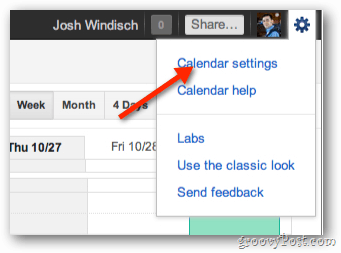
कैलेंडर सेटिंग्स में कैलेंडर पर क्लिक करें।
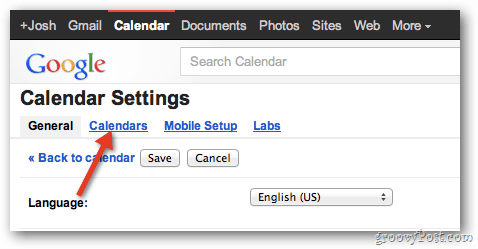
अगला, वह कैलेंडर चुनें जिसे आप iCloud में आयात करना चाहते हैं।
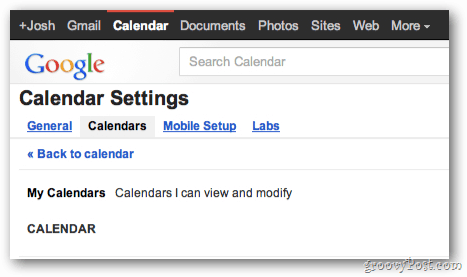
पृष्ठ को नीचे स्क्रॉल करें और निजी पता अनुभाग में, हरे ICAL बटन पर क्लिक करें।
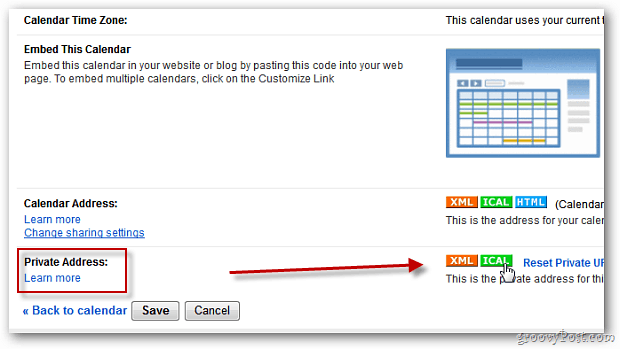
कैलेंडर पता स्क्रीन आपके कैलेंडर के लिंक के साथ आता है। अपने कैलेंडर को डाउनलोड करने के लिए लिंक पर क्लिक करें।
![sshot-2011-10-28- [18-57-55] sshot-2011-10-28- [18-57-55]](/f/13cf5859c9f8c5f844830427278210bc.png)
.Ics फ़ाइल डाउनलोड करने के बाद, iCal को खोलने के लिए उस पर डबल क्लिक करें।
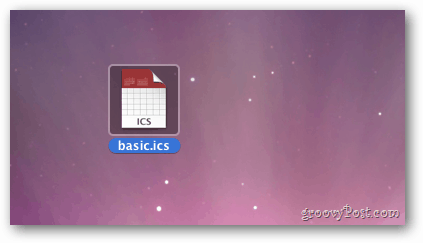
घटनाओं में जोड़ने के लिए कौन सा iCloud कैलेंडर चुनें, फिर ठीक पर क्लिक करें। अब आपका Google कैलेंडर आपके Mac और अन्य Apple उपकरणों के बीच समन्वयित करेगा।
![sshot-2011-10-28- [19-16-47] sshot-2011-10-28- [19-16-47]](/f/dced4e4ed70f8450b2e2b9a7bbf5a225.png)
नोट: यदि आपके पास पहले से ही iCal में एक Google कैलेंडर स्थापित है, तो इसे हटा दें ताकि ईवेंट दो बार दिखाई न दें। इसे हटाने के लिए, वापस जाएं सिस्टम वरीयताएँ >> इंटरनेट और वायरलेस और मेल, संपर्क और कैलेंडर पर क्लिक करें।
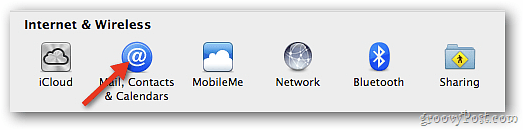
उस कैलेंडर से संबद्ध Google खाता खोजें जिसे आपने iCloud में आयात किया था। कैलेंडरों को अनचेक करें।

बस! अब आपके पास iCal में अपने Google कैलेंडर तक पहुंच होगी और iCloud के माध्यम से उपकरणों के लिए सिंक किया जाएगा। ICloud में इच्छित प्रत्येक Google कैलेंडर के लिए इन चरणों का पालन करें।
![sshot-2011-10-28- [17-49-49] sshot-2011-10-28- [17-49-49]](/f/5179646f22a0ae2d360da54181e27568.png)


